Poradnik fotografii>Adobe Photoshop Elements 7.0>FUNKCJE OGÓLNE >Zapisz z pozycji Plik
Dzisiejsze promocje RTV - kliknij tutaj i sprawdź!
Zapisywanie plików w Adobe Photoshop Elements 7.0
opiszemy podstawowe polecenia zapisywania dostępne po rozwinięciu w górnym Menu pozycji Plik. Zacziemy od polecenia
- Zapisz - które jest aktywne dopiero, gdy w edytowanym pliku dokonaliśmy dowolnej zmiany.

|
- Możemy pozostawić oryginalną,
- możemy też zapisać pod inną nazwą, by zachować plik oryginalny.
- Możemy zapisać plik Jako kopię co również zachowuje plik oryginalny a do nazwy dodaje "kopia".
- Kolejne zapisywanie Jako kopia nie nadaje kolejnych numerów dopiskowi "kopia", warto więc samemu wybierać nazwę pliku, wg jakiegoś schematu, który pozwoli łatwo te pliki identyfikować.
Pozostałe okienka wyboru opcji pominiemy narazie, by nie komplikować opsu.
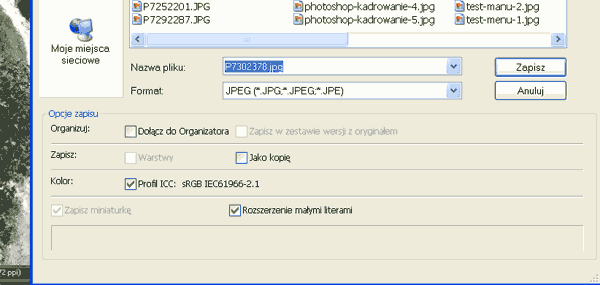
|
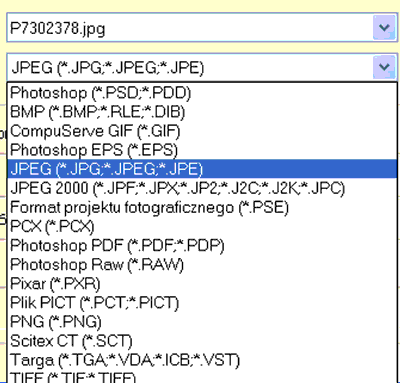
|
- JPEG, jeżeli zapisujemy zdjęcie i nie planujemy dalszych edycji zdjęcia.
- TIFF, jeżeli jednak planujemy jeszcze wielokrotną edycję tego zdjęcia.
Zapis w formacie JPEG wnosi zniekształcenia do zdjęcia, których nie da się już "odzyskać". Wielokrotne zapisanie zdjęcia w tym formacie może popsuć jego jakość w stopniu widocznym od razu na monitorze.
Po wybraniu żądanych opcji zapisu klikamy na Zapisz z prawej stronie okienka z nazwą pliku. Wówczas pojawia się kolejne okno umożliwijące wybór jakości zapisu. W tym przykładzie zapisujemy plik jako JPEG i okienko wygląda tak.
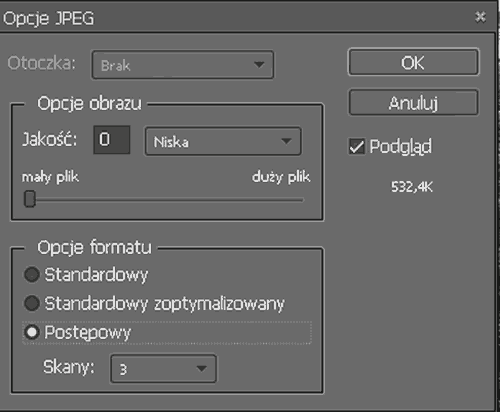
|
- 3648 x 2736 pikseli i było zapisane w pliku o wielkości 3676 kB.
- 3647 x 2735 pikseli i wielkość 532 kB.
Jeżeli wybierzemy maksymalną jakośc i największy plik, co pokazuje kolejny obraz okienak zapisu
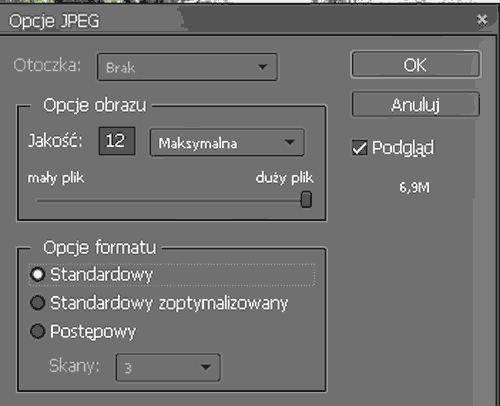
|
- 6,9 MBM
Warto zwrócić uwagę na 3 możliwości w ramce Opcje formatu.
- Standardowy daje najmniejszą kompresję,
- Standardowy zoptymalizowany - zapis z nieco większą kompresją,
- Postępowy - zapis z największą kompresją, co ma odzwierciedlenie w wielkości otrzymywanego pliku.
Używasz Facebooku'a? Kliknij "lubię to", będziesz dostawał informacje o nowościach na naszym serwisie.
